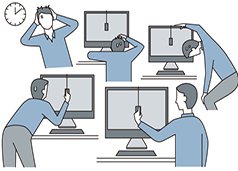Zoner Photo studio X vs. Photoshop
V Zoner Photo Studio došlo letos k velkým změnám. Kvůli zvyšující se konkurenci na trhu s foto editory, se v Zoneru rozhodli následovat Photoshop a orientovat se na náročné uživatele. Zoner X umí vrstvy i masky a vůbec způsob úpravy fotografií vychází z Photoshopu. Proto jsem se rozhodl oba programy porovnat. Srovnání s dalšími programy na úpravu fotek, najdete v samostatném článku na Flor.cz.
V Zoneru se od Photoshopu hodně inspirovali a když umíte pracovat s Photoshopem, tak jste v Zoner X skoro jako doma. Práce s vrstvami a maskami je téměř shodná s Photoshopem. Některá funkcionalita je vyloženě okopírovaná, třeba posuvníky v modulu vyvolat nebo efekty vrstev v editoru.

Srovnání uživatelského rozhraní aneb najděte deset rozdílů :)
Překvapilo mě, jak moc nové funkionality se v Zoneru X objevilo. Oproti předchozím verzím je to obrovský skok, i když Photoshop je stále na míle daleko. Další věc, kde se Zoner inspiroval, je předplatné. Stejně jako u Photoshopu se Zoner X nedá koupit za jednorázovou částku, ale platí se formou předplatného. Zoner X stojí 99 Kč měsíčně pro nové zákazníky, pro stávající zákazníky je to 59 Kč na měsíc. Adobe má plán pro fotografy za 12 euro měsíčně - je v něm Photoshop, Lightroom, několik mobilních aplikací a cloudové úložiště fotografií.
Zoner Photo Studio se skládá ze čtyř modulů Správce (organizace fotek), Vyvolat (rychlé úpravy pomocí posuvníků), Editor (náročnější úpravy ve vrstvách) a Vytvořit (Tvorba různých tiskovin a videa). Na následujícím schéma je znázorněno, kde jednotlivé moduly Zoner X mají svůj protějšek:

Schéma jaké moduly si navzájem odpovídají
Photoshop a Lightroom jsou samostatné aplikace, které spolu navzájem spolupracují. Z Lightroomu se fotka odešle do Photoshopu pro pokročilé úpravy a tyto úpravy se zpětně projeví v Lightroomu. Navíc ve Photoshopu je také možnost vyvolávání RAWu (Camera RAW), aniž by k tomu byl potřeba Lightroom. A nyní už k Zoner Photo Studio X.
Modul Správce
Modul Správce umožňuje prohlížení, katalogizaci a třídění fotek. Výhodou Zoneru je, že si můžete vybrat, jestli chcete k fotkám přistupovat přímo ve složkách na disku a nebo je mít uspořádané v katalogu. Ve správci lze fotky třídit pomocí hvězdiček a barevných štítků. Co mi chybí je ta nejjednodušší možnost třídění líbí/nelíbí.
Modul Vyvolat
Předchozí verze Zoneru měly slabou úpravu RAW fotek, tak jsem byl zvědavý, jak se Zoner posunul v této oblasti. První dojem je rychlost, upravovaná fotka se překresluje o dost rychleji než v předchozích verzích. S kvalitou už je to horší, nejvíc řeknou následující ukázky. Nejprve fotka bez úprav. Zoner nedokáže z RAWu vytáhnout takové množství detailů, jako Photoshop či Lightroom.
Vykreslení detailů při 100% velikosti
Z tohoto důvodu lze v Zoneru zapnout dekódování RAWu pomocí DNG convertoru (nástroj od Adobe), který detaily vykreslí stejně jako Photoshop či Lightroom. Kvůli použití externího nástroje se ale fotka do Zoneru načítá pomaleji.
V čem má Zoner X stále velké mezery, je kvalita úprav při tahání kresby ze stínu (viz srovnání níže). Fotku jsem se v Zoneru i Photoshopu snažil upravit co nejvíc podobně. Pro jednoduchost jsem použil jen základní posuvníky (prvních devět) a trochu odšum. Dále jsem použil ještě nástroj pro retuš, abych se zbavil odlesků a kapek vody na objektivu. Na následujících obrázcích můžete porovnat výstup ze Zoneru X a Photoshopu.
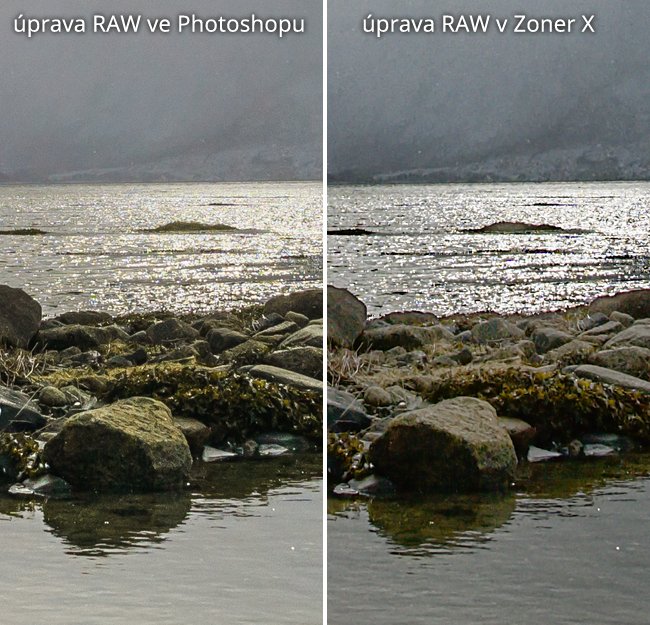 Prosvětlení stínů v RAWu - detaily při 66% velikosti
Prosvětlení stínů v RAWu - detaily při 66% velikosti
Je vidět, že Zoner X moc nezvládá projasnění stínů. Ve vytažených stínech chybí prokreslení detailů a barev, celé je to ploché. Kontrastní hrany jsou obtažené černou linkou. Posuvník bílý bod by měl stahovat jen ty nejjasnější světla (tedy oblohu kolem slunce), ale v Zoneru X hodně ztmavil i vodní hladinu.
Další věc co Zoner úplně nezvládá je nedestruktivní retuše v RAWu. Na ukázce výše je vidět, že retuše na obloze vytvořila něco jako štít. Co jsem zkoušel v Zoneru X upravit další fotky, tak se tento problém může objevit při retuši na plynulém přechodu barev - typicky na obloze. Není to u každé fotky, asi záleží jak mezi sebou barvy přechází. Částečně pomůže snížit posuvník rozmazání na co nejnižší hodnotu. Dole u retuše trávy se Zoner choval divně – v náhledu ukazoval něco jiného, než jak pak retuše dopadla na exportované fotce.
Pěkná vychytávka je organizace retuší v Zoneru X, jednotlivé retuše se dají uspořádat do skupin a ty si pojmenovat. Otázkou je, jak moc je to potřeba. Rozsáhlejší retuše je lepší a rychlejší dělat ve vrstvách v editoru.
Odšum v Zoneru X je na můj vkus moc agresivní. Šum je sice pryč, ale zbudou po něm artefakty (jakoby žmolky). Photoshop (Lightroom) určitou míru šumu nechá a vypadá to daleko přirozeněji. Zkuste se na následující ukázku podívat z dálky, drobný šum už neuvidíte, ale artefakty ano. 
Detail šumu při 100% velikosti
Photoshop má navíc pro odšum posuvníky detail jasu a detail barvy, pomocí kterých se dá nastavit míra zachování detailů. Na druhou stranu Zoner X zase umí nastavit míru odšumu podle barev a jasu.

Zoner X - redukce šumu podle barev a jasu
Modul Editor
Tento modul je určený na složitější úpravy, nově podporuje vrstvy a masky a vůbec se snaží přiblížit Photoshopu. Je však vidět, že Zoner X je na začátku a spoustu věcí neumí. Zmíním jen postřehy k těm nejdůležitějším funkcím a jejich srovnání s Photoshopem.
- Zoner zatím nabízí jen 5 vrstev úprav, přitom tři z nich (křivky, úrovně, expozice) dělají v podstatě to samé. Pokud umíte pracovat s křivkami tak úrovně a expozici nepotřebujete. Vrstva úprav Barva má dost zavádějící název, umí upravit jen sytost a živost barev.

- Zpřesnění okrajů výběru se dá nastavit jen posuvníkem. Hodně by pomohl štětec ke zpřesnění okrajů, jaký má Photoshop.
- Převod do černobílé škály lze nastavit jen pomocí tří posuvníků (červená, modrá, zelená).

- Magnetické laso v Zoneru X se přichytává jen částečně, uživatel musí klikat v místech kde hrana "zatáčí", aby se tam magnetické laso zafixovalo. Photoshop si fixovací body vytváří automaticky a výběr objektu jde rychleji.
 Takto to vypadá, pokud v průběhu obtahování objektu magnetickým lasem uživatel nekliká myší
Takto to vypadá, pokud v průběhu obtahování objektu magnetickým lasem uživatel nekliká myší - Hodil by se štětec pro rychlý výběr, díky němu se dají ve Photoshopu dělat výběry několikanásobně rychleji než magnetickým lasem.
- Nelze retušovat do prázdné vrstvy, lze retušovat jen přímo do obrazu. Chybí automatické retušování.
- Štětec v Zoneru je jen obyčejný, chybí efektové štětce pomocí kterých se dá přidat do fotky třeba kouř, tráva, déšť, mraky, padající listí atd.
 Spousta štětců ve Photoshopu. Další se dají stáhnout z Internetu.
Spousta štětců ve Photoshopu. Další se dají stáhnout z Internetu. - Vrstvy nelze organizovat do skupin. Nelze je zarovnávat mezi sebou navzájem, jen vůči okrajům plátna. Nelze sloučit jen vybrané vrstvy. Práce s vrstvami je zbytečně těžkopádná, pro přidání prázdné vrstvy je potřeba několik úkonů, ve Photoshopu stačí jedno kliknutí (podobné je to i u přidání masky).
- Chybí rychlé úpravy masky (rozostření, vyhlazení, kontrast), takže je potřeba masku upravovat pomocí standardních funkcí. Masce nelze zpřesnit okraje.
- Úkos a reliéf by měl umět dodat tvaru plasticitu a vytvořit 3D efekt (kruh díky stínování vypadá jako koule, text jako 3D text). V Zoneru výsledný vzhled nevypadá realisticky, nedá se mu přidat textura povrchu a navíc se strašně pomalu vykresluje. Ve Photoshopu se dá jednoduše např. z obyčejné elipsy vytvořit fotorealistický objekt.
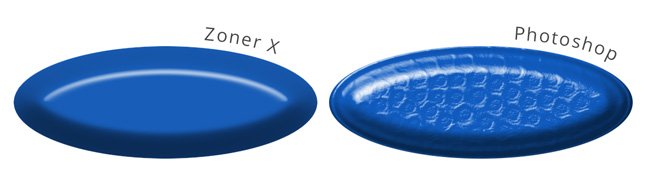
- Očekávaně chybí pokročilejší funkce jako třeba inteligentní objekty, CMYK a LaB režim.
- Photoshop má daleko větší grafické schopnosti – tvorba vlastních tvarů pomocí vektorů, sazba textu do odstavců, grafické styly, text na křivce, práce s 3D grafikou, atd.
- Pěkné jsou v Zoneru rychlé filtry, ty obsahují zajímavé efekty na tónování fotek.
Rychlost
Další věc je rychlost. U základních funkcí jako je např. teplota barev, vylepšení expozice či rozmazat bych čekal okamžitou odezvu na potažení posuvníku (jako ve Photoshopu). Zoner má citelné zpoždění. Některé funkce mají tak pomalý náhled, že se dají jen obtížně používat - např. deformační mřížka, rozměry podle obsahu nebo úkos a reliéf, když se zvětší měřítko. Celkově by to chtělo modul Editor výrazně zrychlit, párkrát se mi stalo, že na několik sekund úplně zamrzl.
Modul Vytvořit
V modulu vytvořit se dají sestavit různé tiskoviny a vytisknout buď na tiskárně nebo odeslat k vytištění do Zoneru. Tohle jsou praktické funkce a od Zoneru chytrý obchodní tah. Lightroom nabízí podobnou funkcionalitu, ale tisk fotoknih je přes Blurb, takže byste museli platit poštovné ze zahraničí.
Za tisk přes Zoner X si připlatíte

Zoner tiskne fotky přes službu 24print.cz. Když srovnáte ceník Zoneru s ceníkem 24print zjistíte, že Zoner si navyšuje cenu o cca 20%. Fotka 10x15cm cena 3,90 Kč u 24print vs. 5 Kč u Zoneru. Fotoobraz 40 x 60 cm cena 599 Kč u 24 print vs. 749 Kč u Zoneru. Takže nejenom že platíte za samotný program, ale navíc si připlácíte za možnost z něj tisknout :). Ceny jsou s DPH a platné ke dni vydání článku.
Tvorba videa
Poslední funkcí je vytvoření videa. Zoner X umí seskládat fotky a videa do prezentace a doplnit to hudbou. Stejnou funkčnost má modul Prezentace v Lightroomu. Spoustu lidí asi překvapí, že Photoshop obsahuje plnohodnotný video editor. Videa můžete ve vrstvách dávat různě přes sebe, oříznout je třeba do tvaru hvězdy pomocí masky, retušovat video po jednotlivých snímcích. V podstatě cokoliv lze dělat s fotkami, lze dělat i s videem.
Závěrem
Je vidět, že Zoner X má před sebou ještě dlouhou cestu. Navíc je ve složité pozici. Z jedné strany na něj tlačí programy zdarma, které toho umí čím dál víc - např. Polarr. A z druhé strany Adobe, které má na vývoj Photoshopu a Lightroomu řádově větší rozpočet a celosvětovou komunitu (tutorialy na YouTube, knihy, kurzy). Nově se navíc na scéně objevilo ještě Affinity, které se Photoshopu snaží konkurovat podobně jako Zoner. Ale na rozdíl od Zoneru je Affinity za jednorázovou cenu. Zoner má jednu výhodu – je to český program. Má českou uživatelskou podporu, posílá české tipy emailem, to je ta největší výhoda oproti zahraniční konkurenci.

Roman
Roman Flössler je fotograf, grafik a lektor Photoshopu. Chcete-li začít s Photoshopem, na mém webu www.Flor.cz najdete video pro začátečníky.
Diskuse
21.11.2017 07:01
ZPS má také cloudové úložiště fotek. Na vytahování ze stínů v RAW je dobré použít HDR.

21.11.2017 09:30
Cloudové úložiště jsem u Adobe zmínil, protože je součástí ceny předplatného. HDR jsem taky zkoušel, i kombinovat se základními posuvníky. Dopadlo to dost podobně. O něco líp to prokreslilo detaily ve stínech, ale zas to mělo neblahý vliv na vlnky na hladině, které pak vypadaly spíš jak oraniště.
22.11.2017 07:54
Nojo, Zonerama taky byla dřív jen pro majitele licence ZPS, teď je snad volně dostupná.
Další články z kategorie Úpravy a tisk
Všechny články kategorie
Jak na tisk obrazů z vlastních fotek - 5 důležitých zásad
Obraz vyrobený z fotky je přitažlivou a stále populárnější formou zobrazování fotografií. I když je dnes většina uložena již…
7.4.2020

Zoner Photo studio X vs. Photoshop
Nový Zoner X se přibližuje Photoshopu (vrstvy, masky, způsob úprav). Proto jsem se rozhodl oba programy porovnat.
21.11.2017
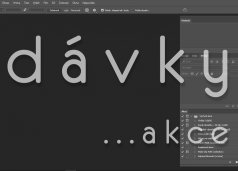
Jak na hromadné úpravy v Photoshopu pomocí dávek
Photoshop bez akcí a dávek by byl asi jako raketoplán bez přídavných motorů. A právě v tomto článku mám pro vás spoustu…
21.11.2016

Jak neztratit hlavu při úpravách fotek
Pokud jste už někdy najednou upravovali větší množství fotek, tak víte, že je to vcelku ošemetná práce. Velmi snadno se vám…
3.6.2016

Editace fotografií - Čištění
Editace fotografií je pro mnoho amatérských fotografů noční můrou. Naučit se správně používat Photoshop, Lightroom nebo jiný…
28.3.2016
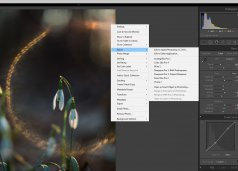
Google uvolnil sadu Nik Collection zdarma
Sada oblíbených nástrojů pro úpravy fotografií Google Nik Collection je od 24.3.2016 zdarma. V článku najdete i krátký návod, jak…
24.3.2016
Oblíbené články
Kategorie článků
Pište vlastní články
Vyznáte se ve fotografii? Máte ostatním co říci? Pomáhejte nám vytvářet zajímavý obsah Fotorádce.